Bagaimana cara beli domain di Namecheap? Bila kamu masih bingung dan kesulitan untuk membeli sebuah domain di situs Namecheap, maka dibawah ini akan dijelaskan secara lengkap dan detail bagaimana cara beli domain di Namecheap yang dilengkapi dengan gambar.
Namun sebelum membahas tentang bagaimana cara beli domain di Namecheap, apakah kamu sudah mengetahui apa itu "domain"? Nah domain sendiri adalah nama unik yang diberikan untuk mengidentifikasi nama server komputer. Namun untuk lebih jelasnya kamu bisa baca di Wikipedia.
Untuk memiliki sebuah domain, tentunya kamu sudah memiliki blog atau sudah membuat blog, baik itu di Blogger maupun di Wordpress.
Selain itu sebelum membeli domain di Namecheap, pastikan terlebih dahulu kamu sudah memiliki akun Paypal atau kartu kredit, karena nanti metode pembayaran yang tersedia di Namcheap adalah melalui Paypal dan kartu kredit.
Kamu tidak bisa membayar domain di Namecheap melalui transfer bank, kecuali kamu membeli domain di penyedia lokal di Indonesia, barus bisa membayar lewat transfer bank.
Nah silahkan buat dulu akun Paypal bila belum ada. Jangan lupa juga isi saldonya minimal $10 untuk membeli sebuah domain nantinya di NameCheap.
Alasan kenapa harus di Namecheap?
Membeli domain di Name Cheap banyak keuntungan yang bakalan kamu dapatkan ketimbang di tempat lain dari penyedia jasa domain di luar negeri. Berikut alasannya:
- Gratis biaya transfer antar pengguna di Namecheap. Artinya kamu bisa menjual domain kamu ke teman kamu tanpa harus mengasih akun Namecheap kamu. Kamu bisa mentransfernya ke akun teman kamu di Namecheap dengan gratis. Kalau ditempat lain akan kena biaya.
- Domain yang baru saja kamu beli bisa langsung aktif kurang dari 2 jam setelah kamu menghubungkan ke blog kamu tanpa haru menunggu waktu lama. Kalau di tempat lain atau di dalam negeri bisa memakan waktu sekitar 1-2 hari baru bisa online blog kamu.
- Situs Namecheap mudah digunakan (user friendly) dan tidak membuat kamu pusing untuk menghubungkan domain kamu ke blog kamu.
- Banyak terdapat kupon yang bisa kamu cari di Google. Lumayan bisa hemat sekitar $1 untuk beli domain baru, perpanjang domain, atau sewa paket hosting dari Namecheap.
Jadi segera ganti ujung nama blog kamu yang masih menggunakan sub domain gratisan seperti blogspot.com. Jadikan blog kamu terlihat lebih professional dengan menggunakan nama domain TLD (top lever domain) seperti com, net, me, info, org, dan lain sebagainya.
Keuntungan memiliki domain sendiri
Berikut keuntungan bila memiliki domain sendiri:
- Professional. Memiliki domain sendiri atau domain berbayar blog kamu akan terlihat lebih professional dimata pengunjung kamu.
- Mudah dapat tawaran kerjasama. Umumnya suatu brand atau perusahaan lebih suka mengajak kerja sama dengan blog yang menggunakan domain berbayar ketimbang gratisan.
- Mudah di ingat. Membeli domain akan membuat nama blog kamu lebih mudah di ingat oleh pengunjung atau suatu brand untuk mengajak kerja sama ketimbang masih ada sub domain dibelakangnya yang begitu panjang.
Lantas bagaimana cara membeli domain di Namecheap? Langsung saja, tanpa perlu menunggu waktu lama lagi, berikut cara beli domain di Namecheap dengan harga murah dan mudah:
Cara Beli Domain Di Namecheap
1. Langkah yang pertama yang harus kamu lakukan untuk cara membeli domain di Namecheap adalah membuka terlebih dahulu website Namecheap.com. Bila belum memiliki akun di Namecheap silahkan buat terlebih dahulu. Bila sudah memiliki akun Namecheap langsung saja klik login dengan email dan sandi kamu. Selanjutnya silahkan masukkan nama domain buruan kamu yang ingin kamu beli pada kolom tersebut. Kemudian klik icon search ujung kanan atau bisa juga klik enter.
2. Disini kamu bisa mengedit lagi nama domain kamu bila dirasa kurang bagus, atau memilih jenis domain nya, sepeti com, net, org, info, dan lain-lain. Bila kamu sudah menemukan nama yang sesuai yang kamu inginkan dan tersedia alias tidak digunakan oleh orang lain maka silahkan langsung klik icon keranjang "Add to cart" untuk langsung membeli nya agar tidak diambil oleh orang lain.
3. Klik "View Cart" untuk membayar domain yang barus saja kamu beli tersebut.
4. Sebelum membayar domain tersebut, kamu bisa mengecek di google siapa tau ada promo domain murah dengan memasukkan kode kupon yang disediakan disana. Salah satu situs yang mempublikasikan kode kupon di Namecheap adalah coupons.com. Bila kamu sudah mendapatkan kode kupon nya, silahkan masukkan pada bagian "Promo Code" tersebut, kemudian klik Apply.
5. Kode kupon sudah berhasil dimasukkan dan lumayan dapat harga yang sedikit murah. Selanjutnya klik "Confirm Order" untuk menuju halaman pembayaran.
6. Disini silahkan pilih metode pembayaran yang yang termudah menurut kamu. Kalau disini aku memilih metode pembayaran melalui Paypal. Kamu bisa juga memilih Paypal bila memiliki akun Paypal dan terdapat saldo Paypal yang cukup. Bila sudah klik conteng Paypal di "Payment Menthod", silahkan klik "Continue" untuk langsung membayar domain nya.
7. Sedikit lagi kamu akan memiliki sebuah domain sendiri yang dibeli di Namecheap. Silahkan klik icon Paypal sebelah kanan tersebut untuk lanjut ke pembayarannya. Namun sebelum memutuskan untuk membayar, kamu bisa juga mengeditnya kembali, seperti berapa tahun durasi domain yang ingin sewa, dan mungkin siapa tau kamu ingin mengubah lagi nama domainnya.
8. Setelah klik icon Paypal diatas tadi, maka kamu diminta untuk login ke akun Paypal kamu. Silahkan masukkan email dan sandi akun Paypal kamu. Kemudian klik "Log In".
8. Klik lanjutkan bila kamu sudah yakin ingin membeli domain tersebut di Namecheap dan saldo Paypal kamu akan langsung terpotong dengan jumlah tersebut disitu.
9. Selamat kamu telah berhasil membeli sebuah domain di Name Cheap. Selanjutnya klik pada bagian username kamu di bagian atas kiri, selanjutnya klik "Dashboard" untuk menuju halaman dashboard akun kamu.
10. Nah disini akan nampak semua domain yang kamu beli atau sewa di Name Cheap. Klik "MANAGER" pada ujung kanan di domain yang tadi kamu beli.
11. Disini banyak hal yang bisa kamu lakukan, salah satunya adalah menghubungkan domain tersebut ke blog kamu yang masih menggunakan sub somain gratisan, baik itu dari Blogger, maupun dari Wordpress.
Alamat domain yang barusan kamu beli di Namecheap tersebut bila kamu membukanya maka akan muncul tampilan seperti dibawah ini. Domain tersebut masih di parking di Namecheap dan belum dihubungkan ke situs atau web.
Itulah cara beli domain di Namcheap dengan harga murah. Bagaimana tidak terlalu sulit kan cara beli domain Namecheap? Sekarang kamu sudah memiliki sebuah nama domain yang kamu inginkan.
Nah nama domain sudah ada, lalu apa langkah selanjutnya? Sudah pasti menghubungkannya dengan blog atau web yang kamu punya. Cara menghubungkan blog dengan domain bisa dilihat caranya pada artikel cara custom domain blogspot di Namecheap.
Oh ya, domain tersebut bukan dibeli secara permanen dari penyedia jasa domain seperti di Namecheap ini ya, namun kita menyewa nya minimal per satu tahun. Bila sudah habis masa sewanya, makan kamu harus memperpanjang masa sewa nya.
Apa yang terjadi bila kamu tidak memperpanjang sewa domain tersebut? Sudah pasti domain tersebut tidak bisa kamu gunakan lagi, dan alamat domain tersebut akan disewakan ke orang lain.
Ingat, domain yang sudah kamu beli dan sudah kamu gunakan di blog kamu suatu saat bisa saja di hapus oleh Namecheap bila kamu melanggar ketentuan pengguna dari Namecheap, seperti digunakan untuk blog penipuan, obat-obatan terlarang, kriminal, dan lain-lain bila ada yang melaporkannya ke Namecheap.
Bila kamu tidak memiliki akun Paypal dan kartu kredit, kamu tidak bisa membeli domain di Namecheap. Silahkan buat terlebih dahulu akun Paypal. Lakukan verifikasi dan saldo nya bisa di dapatkan di website penyedia saldo Paypal. Silahkan search di Google dengan keyword "beli saldo Paypal".
Itulah artikel lengkap cara beli domain di Namecheap dengan harga murah. Kalau boleh tau apa nama domain yang barusan kamu beli di NameCheap? Jangan lupa menaruhnya di kolom komentar ya. Sekian. Semoga dapat bermanfaat dan terimakasih.
Artikel lainnya:

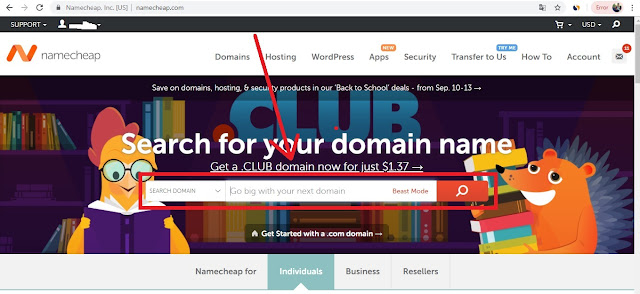












Tambahkan Komentar
Auto Approve! Silahkan pilih "Name/URL" bila ingin menyisipkan link. Menaruh link hidup di dalam komentar akan sia-sia, karena akan otomatis terhapus. Komentar diluar topik atau bersifat promosi akan dihapus juga. Terimakasih atas pengertiannya :)
EmoticonEmoticon